
Podczas tworzenia dokumentu, w którym obrazy są kluczowymi komponentami, ważne jest ich umieszczenie w stosunku do tekstu. Dokumenty Google pozwala umieścić tekst na obrazie lub pozycja tekstu za obrazem.
Google sprawia, że ta funkcja jest super łatwa w użyciu. To tak proste jak Zawijanie tekstu wokół obrazu . Otwórz dokument w Dokumentacji Google i kliknij swój obraz, aby go wybrać.
Wybór obrazu wyświetla mały pasek narzędzi pod nim. To najszybsze miejsce na dokonywanie tej regulacji. Po lewej stronie paska narzędzi masz pięć opcji umieszczenia. Dwa po prawej stronie umożliwiają pozycjonowanie obrazu za tekstem lub przed tekstem.

Jeśli planujesz dokonywać dodatkowych regulacji na obrazie i chcesz użyć paska bocznego opcji obrazu, pojawiają się również te miejsca docelowe. Kliknij więcej opcji (trzy kropki) po prawej stronie paska narzędzi i wybierz "Wszystkie opcje obrazu".
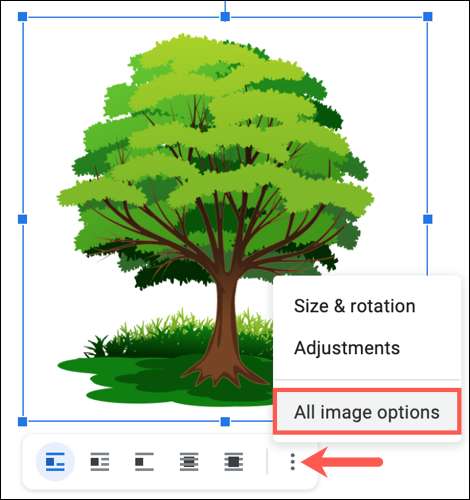
Rozwiń sekcję owijania tekstu na pasku bocznym. Zobaczysz opcje "za tekstem" i "przed tekstem".
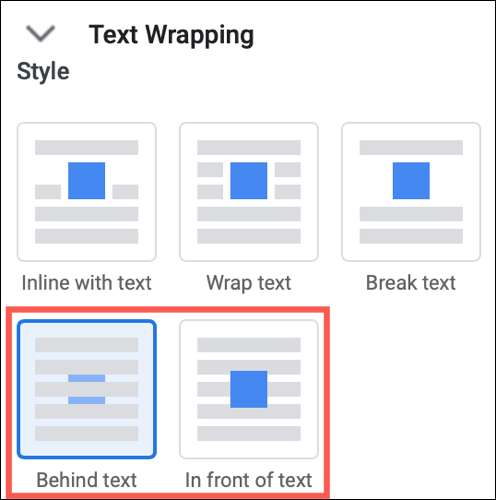
Następnie możesz przenieść swój obraz lub tekst, aby uzyskać odpowiedni wygląd.
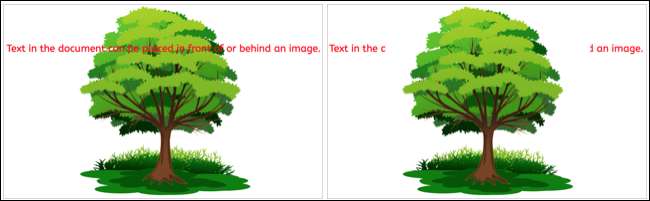
Należy pamiętać, że ten obrazek i umieszczenie tekstu jest przenoszone, gdy Ty Pobierz dokument z Dokumentów Google jako słowo lub plik PDF.
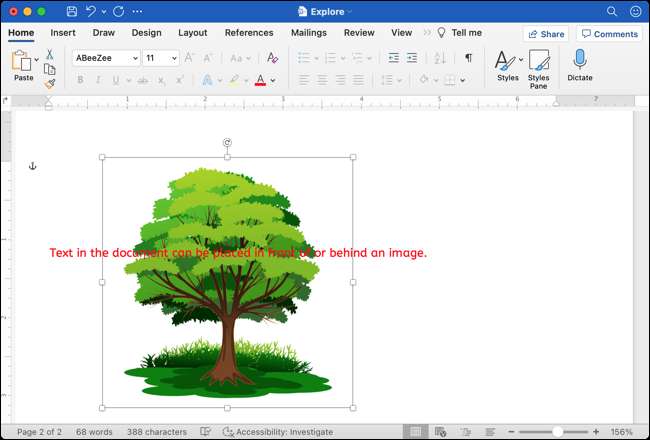
Aby uzyskać więcej pomocy w twoich zdjęciach i zdjęciach dokumentów, przyjrzyj się Jak dodać podpisy do obrazów w Google Docs .







